w10开始菜单无法打开的解决方法 Windows 10 开始菜单点击无反应怎么解决
更新时间:2024-03-01 09:55:28作者:yang
Windows 10 是目前最受欢迎的操作系统之一,但有时候用户可能会遇到一些问题,比如开始菜单无法打开,当您点击开始菜单时没有任何反应,这可能会让用户感到困惑和困扰。不过幸运的是有一些简单的解决方法可以帮助您解决这个问题。接下来我们将介绍一些常见的解决方案,帮助您重新启用 Windows 10 的开始菜单。
具体方法如下:
1、开启电脑后,找到“我的电脑”或者“这电脑”点右键,点击“管理”打开“计算机管理”
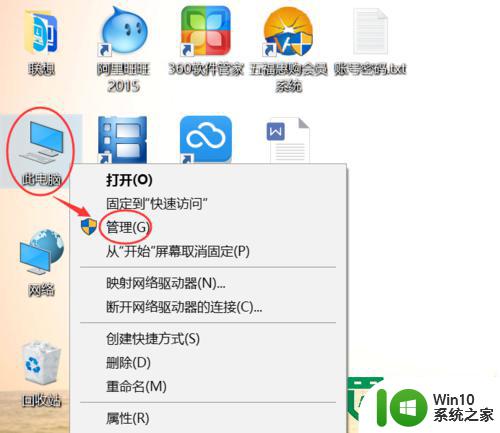
2、选择“服务和应用程序”,然后双击“服务”,我们在右边的服务列表里面找到“User Manager”如下图
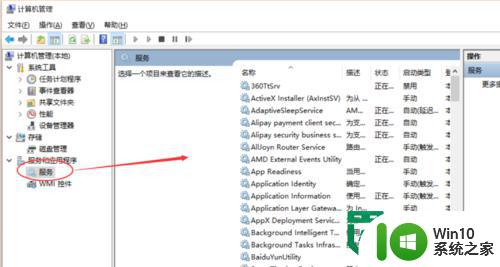
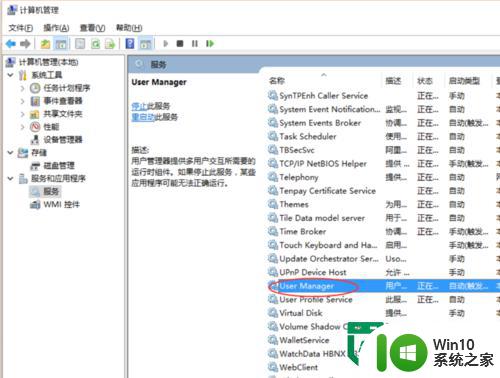
3、双击打开“User Manager”,在“启动类型”里面把“禁用”改成“自动”,然后点击确定保存。
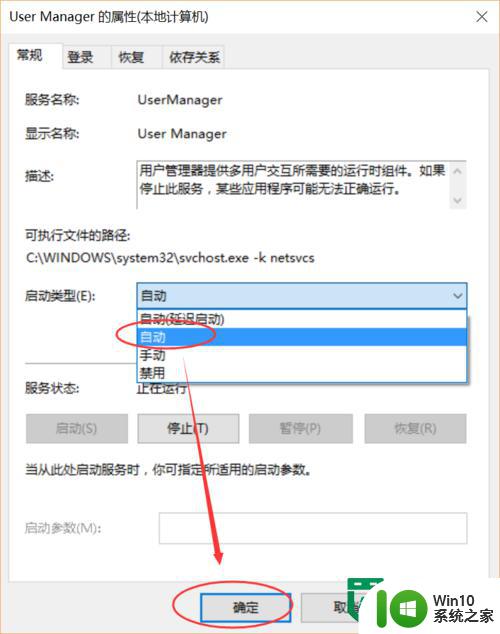
4、保存后,关闭所有页面,按住键盘“Alt+F4”组合键,选择“注销”计算机,然后点“确定”注销计算机。
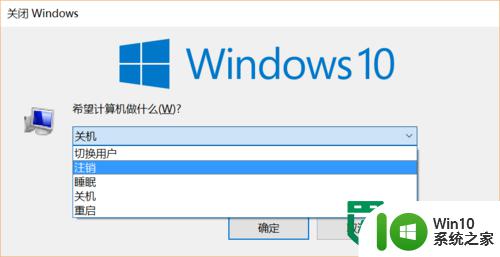
5、重新登录计算机,现在试试开始菜单和WIN键是不是可以用了。如果可以了请帮我点赞,如果不行可以给我留言,我教您其他方法。
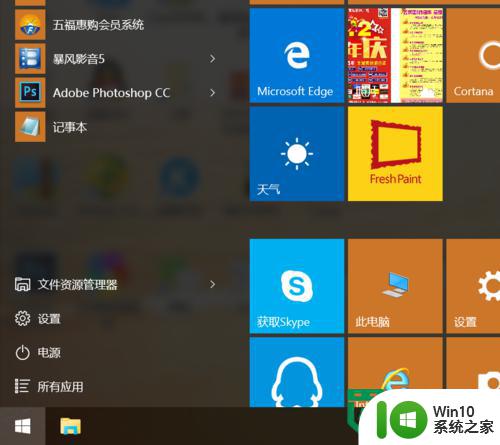
以上就是w10开始菜单无法打开的解决方法的全部内容,有需要的用户就可以根据小编的步骤进行操作了,希望能够对大家有所帮助。
w10开始菜单无法打开的解决方法 Windows 10 开始菜单点击无反应怎么解决相关教程
- win10开始菜单点击无反应怎么办 win10点击开始菜单无反应如何解决
- win10开始菜单点击没反应打不开怎么修复 Win10开始菜单点击无响应怎么办
- win10无法打开开始菜单怎么办 win10点不开开始菜单如何解决
- win10开始菜单点击无反应怎么办 win10开机菜单无法打开的解决方法
- win10点击开始菜单卡顿如何解决 win10开始菜单打开慢怎么办
- Win10开始菜单点击无反应怎么解决 如何处理Win10开始菜单点不开的问题
- win10开始菜单打不开解决方法 win10无法打开开始菜单怎么办
- win10开始菜单的修复方法 win10开始菜单无法点击怎么办
- win10开始菜单无法打开怎么办 Win10开始菜单点击无反应怎么办
- win10更新后开始菜单打不开的解决方案 win10更新后开始菜单无法点击解决方法
- 为什么win10用鼠标右键点击开始菜单没响应的解决方法 win10用鼠标右键点击开始菜单没响应怎么办
- window10点开始没反应 win10开始菜单打不开解决方法
- 蜘蛛侠:暗影之网win10无法运行解决方法 蜘蛛侠暗影之网win10闪退解决方法
- win10玩只狼:影逝二度游戏卡顿什么原因 win10玩只狼:影逝二度游戏卡顿的处理方法 win10只狼影逝二度游戏卡顿解决方法
- 《极品飞车13:变速》win10无法启动解决方法 极品飞车13变速win10闪退解决方法
- win10桌面图标设置没有权限访问如何处理 Win10桌面图标权限访问被拒绝怎么办
win10系统教程推荐
- 1 蜘蛛侠:暗影之网win10无法运行解决方法 蜘蛛侠暗影之网win10闪退解决方法
- 2 win10桌面图标设置没有权限访问如何处理 Win10桌面图标权限访问被拒绝怎么办
- 3 win10关闭个人信息收集的最佳方法 如何在win10中关闭个人信息收集
- 4 英雄联盟win10无法初始化图像设备怎么办 英雄联盟win10启动黑屏怎么解决
- 5 win10需要来自system权限才能删除解决方法 Win10删除文件需要管理员权限解决方法
- 6 win10电脑查看激活密码的快捷方法 win10电脑激活密码查看方法
- 7 win10平板模式怎么切换电脑模式快捷键 win10平板模式如何切换至电脑模式
- 8 win10 usb无法识别鼠标无法操作如何修复 Win10 USB接口无法识别鼠标怎么办
- 9 笔记本电脑win10更新后开机黑屏很久才有画面如何修复 win10更新后笔记本电脑开机黑屏怎么办
- 10 电脑w10设备管理器里没有蓝牙怎么办 电脑w10蓝牙设备管理器找不到
win10系统推荐
- 1 电脑公司ghost win10 64位专业免激活版v2023.12
- 2 番茄家园ghost win10 32位旗舰破解版v2023.12
- 3 索尼笔记本ghost win10 64位原版正式版v2023.12
- 4 系统之家ghost win10 64位u盘家庭版v2023.12
- 5 电脑公司ghost win10 64位官方破解版v2023.12
- 6 系统之家windows10 64位原版安装版v2023.12
- 7 深度技术ghost win10 64位极速稳定版v2023.12
- 8 雨林木风ghost win10 64位专业旗舰版v2023.12
- 9 电脑公司ghost win10 32位正式装机版v2023.12
- 10 系统之家ghost win10 64位专业版原版下载v2023.12